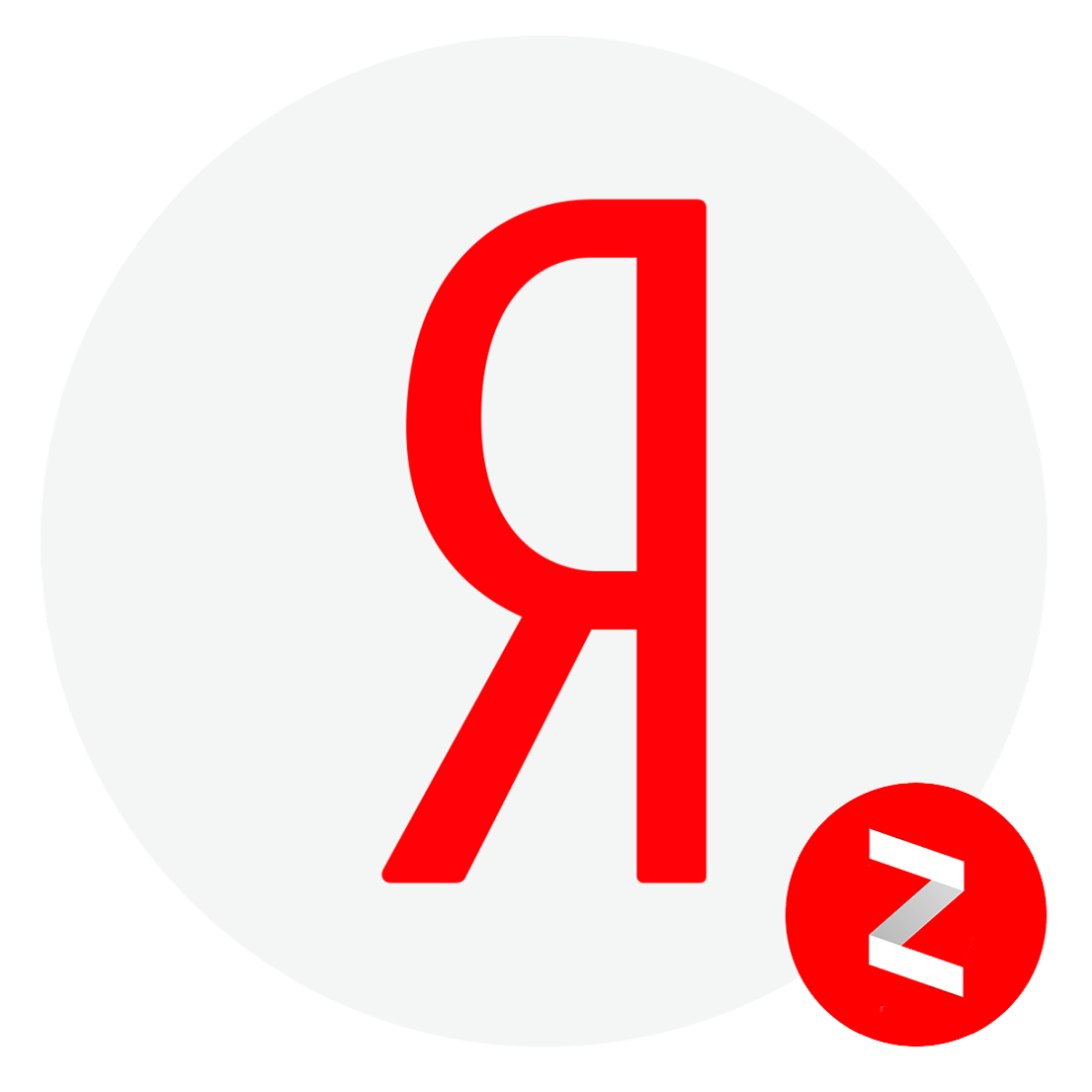Зміст

Сервіс Яндекс.Музика являє собою величезне хмарне сховище аудіотреків у високій якості. Пошук, тематичні добірки, власні плейлисти, які доступні в онлайн і оффлайн-режимах – все це зібрано в одному місці.
Додаємо музику в Яндекс.Музика
У разі якщо в каталозі відсутні пісні, які вам необхідні, сервіс дає можливість завантажувати їх в свій плейлист з диска. Як це зробити, розглянемо далі.
Варіант 1: Офіційний сайт
Якщо необхідні вам треки знаходяться на комп'ютері, ви можете створити на сайті новий плейлист з ними, скориставшись наступною інструкцією.
- Перейдіть до рядка «Моя музика»
, яка знаходиться поруч з аватаром вашого облікового запису.
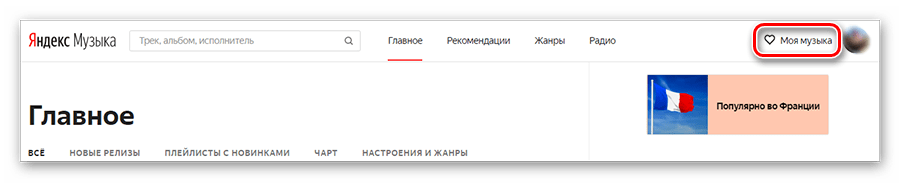
- Потім виберіть вкладку «плейлисти»
і натисніть на значок плюса, щоб створити новий або відкрийте будь-який з наявних.
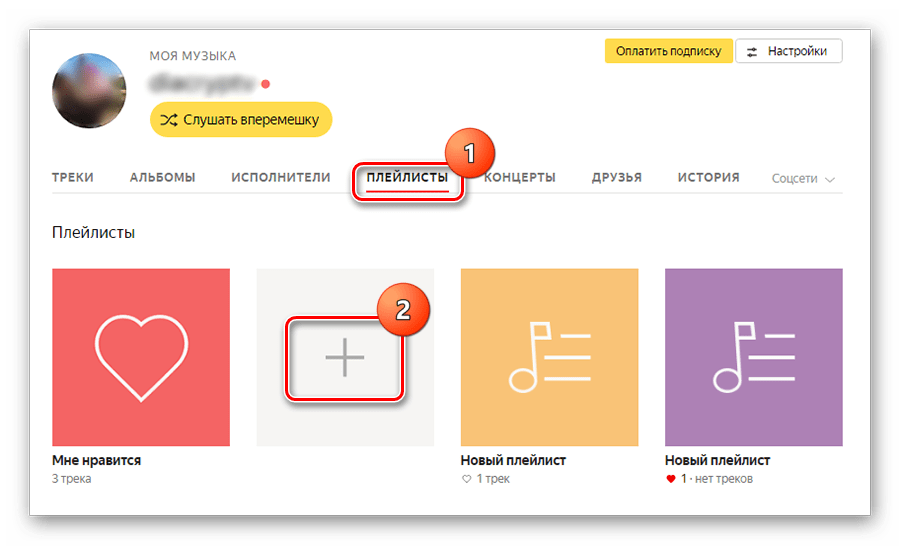
- Тепер налаштуйте плейлист: додайте обкладинку і вкажіть його назву, якщо це вам необхідно. Щоб виконати завантаження аудіофайлів, клікніть мишею по відповідній кнопці.
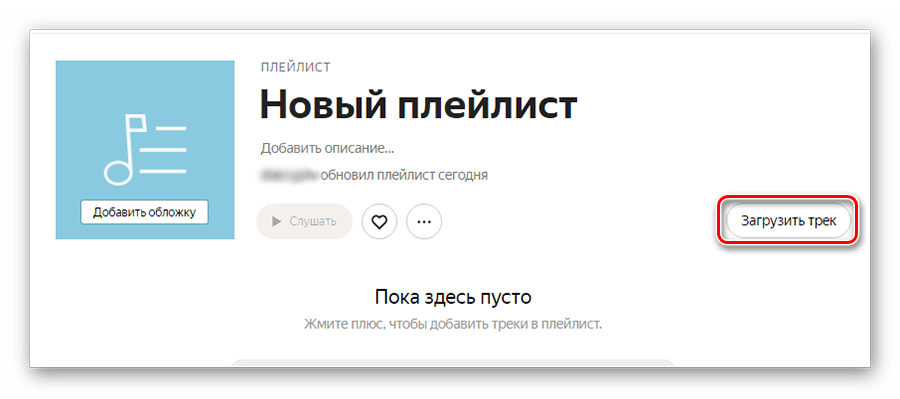
- Далі відобразиться вікно, в якому натисніть на кнопку " вибрати файли»
.
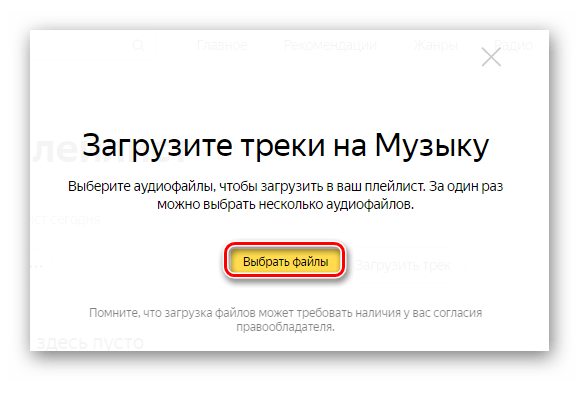
- На екрані з'явиться провідник
вашого комп'ютера, де необхідно вибрати потрібні треки. Знайдіть папку з файлами, виділіть їх і натисніть
»відкрити"
.
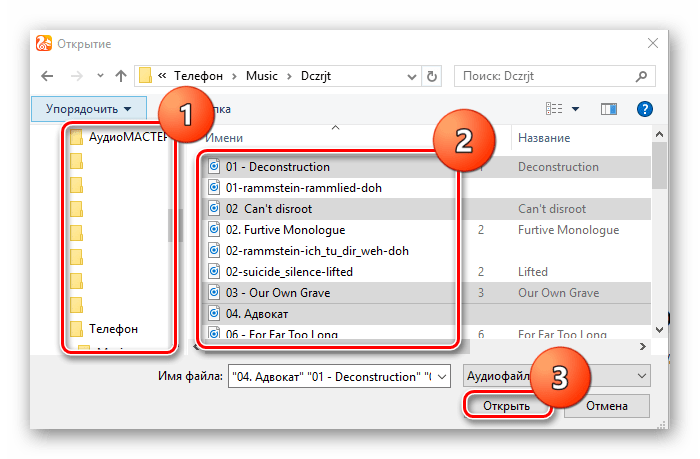
- Після цього ви знову опинитеся на сайті, де в новий плейлист буде завантажуватися музика. Після закінчення операції всі пісні будуть доступні до прослуховування.

Таким нескладним способом ви можете створити оригінальний плейлист, що складається з наявних у вас треків, який буде доступний як вдома на персональному комп'ютері, так і в додатку на смартфоні.
Варіант 2: Мобільний додаток
Також існують програми для операційних систем Android та iOS. Імпорт треків доступний тільки на Андроїд-пристроях, так що розглянемо алгоритм необхідних дій тільки для цієї платформи.
- Після того як увійдете в додаток, тапніте по вкладці»Моя музика"
.
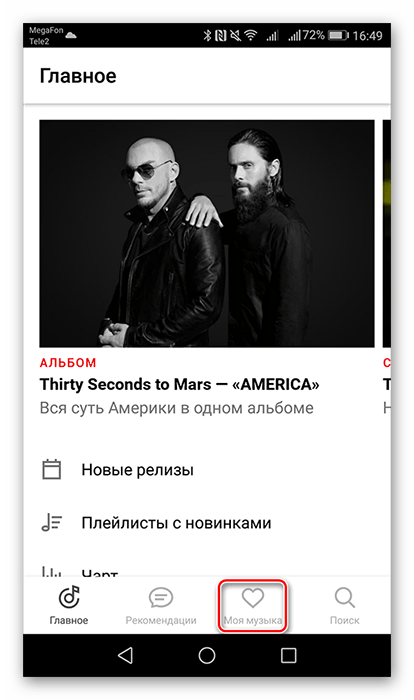
- Знайдіть рядок " Треки з пристрою»
і перейдіть до неї.
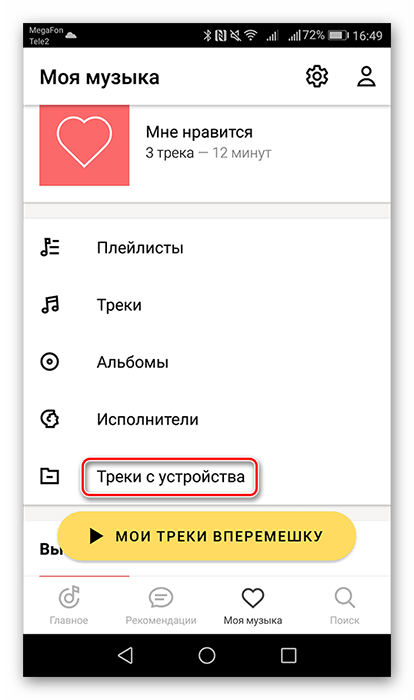
- Далі на дисплеї відобразяться всі пісні, наявні в пам'яті пристрою. Відкривши «Меню»
&8212; Кнопка у вигляді трьох крапок у правому верхньому куті &8212; і виберіть
" імпортувати»
.
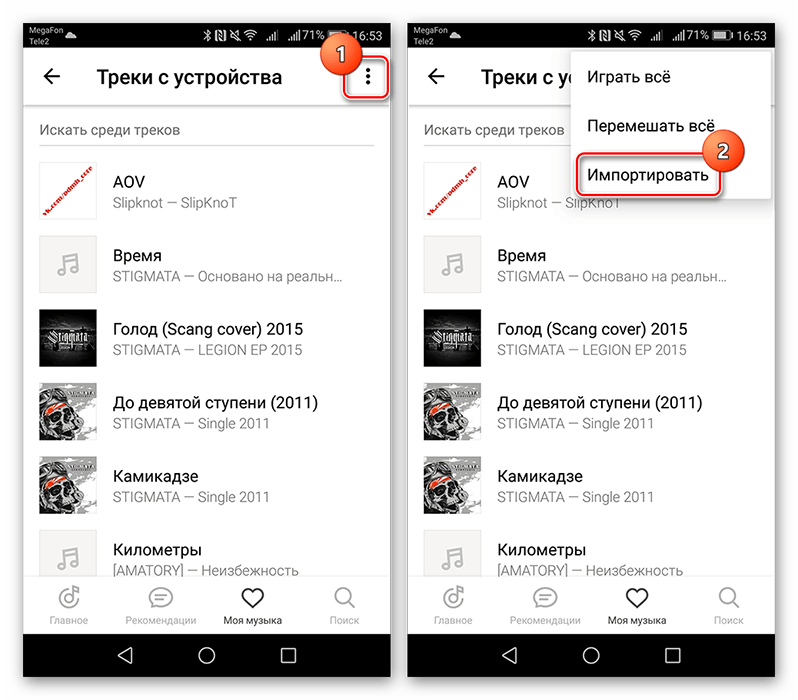
- У наступному вікні натисніть на папку " Треки на пристрої»
, щоб перейти до перенесення музики.
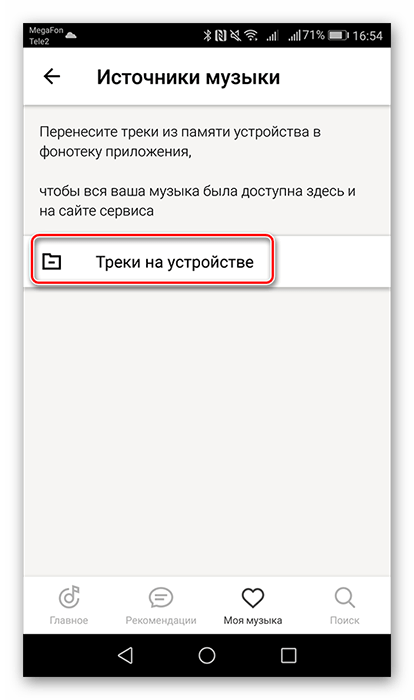
- Потім тапніте по кнопці " імпортувати треки»
, після чого почнеться завантаження всіх пісень на сервер.
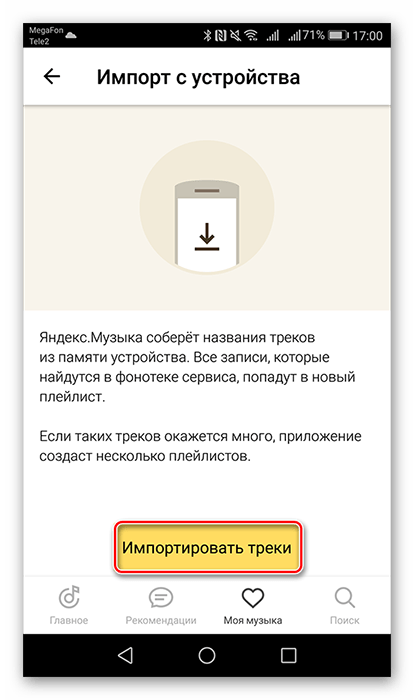
- Після перенесення в плейлистах з'явиться новий список, який має назву вашого пристрою.
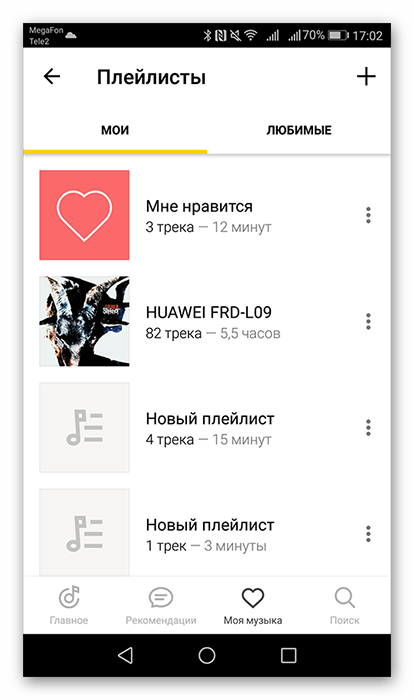
Таким чином, список пісень з вашого гаджета буде доступний в будь-якому місці, де ви ввійдете на сайт або в додаток під своїм аккаунтом.
Тепер, знаючи про способи завантаження своїх треків на сервер Яндекс.Музики, ви отримаєте до них доступ в будь-якому місці за допомогою Інтернет-з'єднання.